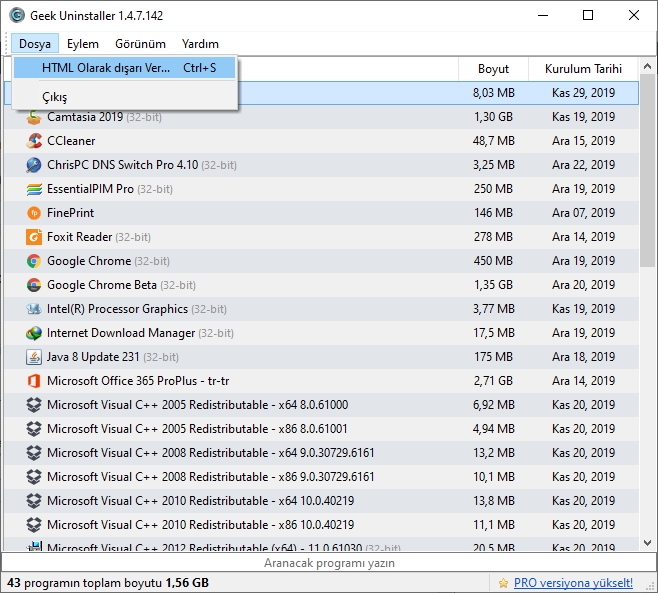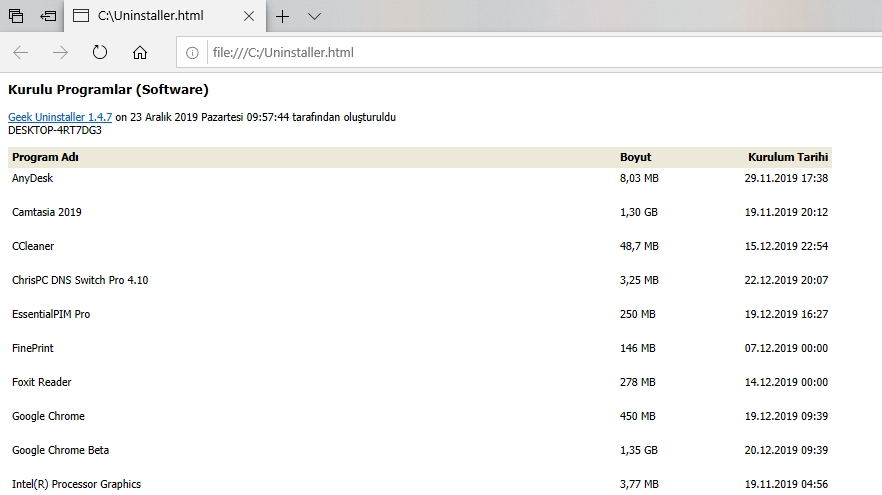İçindekiler
Yüklü tüm programların listesini el ile yazmak yerine, Windows yüklü yüklenenler listesini dışa aktarabilirsiniz.
Bilgisayarınıza format atmadan önce yüklü tüm programların bir listesini oluşturmak istermisiniz. Bunun en basit yolu denetim masası açmak ve yüklü tüm programları elle yazmaktır. Ancak bunu yapmanın daha iyi bir yolu var. Windows’un yüklü uygulama listesini bir metin veya HTML dosyasına aktarmanın bir yolu var. Nasıl yapıldığını görelim..
İsterseniz, yüklü bir program listesi oluşturmak için aşağıdaki yöntemlerden birini veya tümünü kullanın.
Not : Aşağıda gösterilen yöntemler Windows 7 ve 8’de de geçerlidir.
PowerShell kullanarak yüklü programlar listesini oluşturma
PowerShell’i kullanarak, makinenizdeki yüklü tüm programları listeleyebilirsiniz. İsterseniz, PowerShell’in yüklü programlar listesini tek bir komutla bir metin dosyasına kaydetmesini de sağlayabilirsiniz.
Başlat menüsünü açın, “PowerShell” i arayın ve “Yönetici Olarak Çalıştır” seçeneğini tıklayın. Sonucu sağ tıklatarak da aynı seçeneği belirleyebilirsiniz.
PowerShell penceresini açtıktan sonra, tüm programları listelemek için aşağıdaki komutu çalıştırın.
Get-ItemProperty HKLM:\Software\Wow6432Node\Microsoft\Windows\CurrentVersion\Uninstall* | Select-Object DisplayName, DisplayVersion, Publisher, InstallDate | Format-Table –AutoSize
Şimdi, görüntülenen listeyi seçin ve kopyalamak için sağ tıklayın. Kopyalandıktan sonra bir metin belgesine yapıştırabilir ve dosyayı kaydedebilirsiniz.
Alternatif olarak, aşağıdaki komutu yürütün; PowerShell sizin için program listesiyle birlikte bir metin belgesi oluşturur.
Get-ItemProperty HKLM:\Software\Wow6432Node\Microsoft\Windows\CurrentVersion\Uninstall* | Select-Object DisplayName, DisplayVersion, Publisher, InstallDate | Format-Table –AutoSize > “C:\InstalledPrograms.txt”
PowerShell tarafından oluşturulan metin dosyası C sürücüsünün kökünde bulunabilir.
Hepsi bu kadar. Programları listelemek için PowerShell komutu, çoğunlukla ihtiyacınız olan tek şeydir. Ancak, bazı programların listede eksik olabileceği durumlar olacaktır. Durum buysa, ikinci yöntemi deneyiniz.
GeekUninstaller yöntemi
GeekUninstaller, programları Windows’tan kaldırmak için en sevdiğim yazılımlardan biri. GeekUninstaller ile ilgili en iyi şeylerden biri, arayüzün tüm yazılımları düzgün tek bir tabloda listelemesidir. Buna ek olarak, yüklü yazılım listesini dışa aktarmanıza da olanak tanır. Bunun nasıl yapıldığını görelim.
İlk olarak, GeekUninstaller programını indirin. İndirdikten sonra zip dosyasını masaüstünüze çıkarın.
Geek Uninstaller taşınabilir bir yazılım olduğundan, yüklemeye gerek yoktur. Sadece EXE dosyasına tıklayın ve uygulama açılacaktır. Yüklü tüm uygulamalarınızı ana ekranda görebilirsiniz.
Listeyi dışa aktarmak için “Dosya | HTML’ye olarak dışarı ver…” veya “CTRL + S” kısa yolunu kullanabilirsiniz.
Dosyayı kaydetmek istediğiniz yeri seçin, adlandırın ve “Kaydet” düğmesini tıklayın.
Dosyayı kaydettikten sonra, yüklü programlarınızın listesini görmek için HTML dosyasını açın.
CCleaner yöntemi
CCleaner, en popüler sistem temizleyici yazılımlarından biridir. Bu seçeneklerden biri, kurulu yazılımların listesini görme ve dışa aktarma yeteneğidir. CCleaner kullanıcısıysanız, aşağıdaki adımları izleyin. Bu yöntemle ilgili iyi olan şey, Microsoft Store uygulamalarını da listelemesidir.
İlk olarak, başlat menüsünde arayarak CCleaner’ı açın. CCleaner yüklü değilse buradan indirip yükleyebilirsiniz.
CCleaner penceresinde “Araçlar | Kaldır” sekmesine gidin. Burada, “Metin dosyasına kaydet” düğmesini tıklayın.
Hedefi seçin, dosyayı adlandırın ve “Kaydet” düğmesine tıklayın.
Yüklü programlar listesinin bulunduğu metin dosyası, seçtiğiniz konuma anında kaydedilir.
Umarım bu üç yöntem yardımcı olmuştur. Üç yöntemden birini kullanarak sisteminizde yüklü olan programların listesini oluşturabilirsiniz.